Noņemt Jūsu organizācija pārvalda pārlūkprogrammu no Firefox
Ja neesat apmierināts ar ziņojumu “Jūsu pārlūkprogrammu pārvalda jūsu organizācija” pārlūkprogrammā Firefox, šeit ir vienkāršs veids, kā noņemt to no pārlūkprogrammas. Uzzināsim, kāpēc redzat šo ziņojumu un kā rīkoties, lai no tā atbrīvotos.
Reklāma
Lietotāji, kuri bieži precīzi noregulē operētājsistēmu, pārlūkprogrammu un lietotnes, var saskarties ar kādu neparedzamu programmatūras darbību. Iepriekš minētais ziņojums pārlūkprogrammā Mozilla Firefox varētu būt viens no tiem, kas var parādīties no nekurienes un jūs ļoti apgrūtināt.
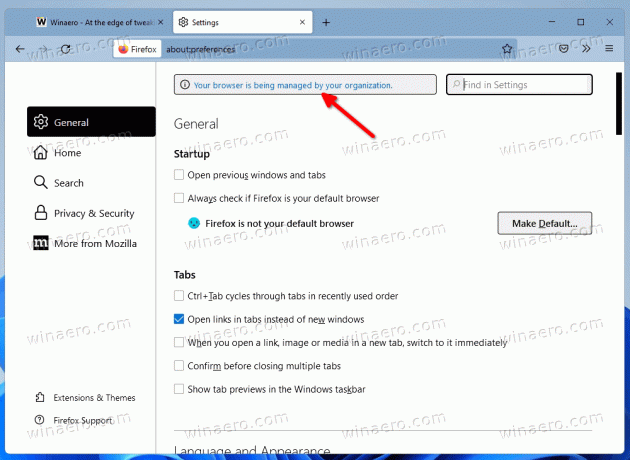
The Jūsu pārlūkprogrammu pārvalda jūsu organizācija tiek parādīts Firefox iestatījumu lapā kā reklāmkarogs augšējā labajā stūrī. Tas norāda, ka pārlūkprogrammai ir noteikti daži ierobežojumi, izmantojot grupas politiku. Lai noņemtu ziņojumu, tie ir jāatjauno.
Pirms sākat, ir svarīgi pieminēt, ka jums nevajadzētu mēģināt atbrīvoties no šī ziņojuma savā darba datorā. Visticamāk, jūsu sistēmas administrators ir iestatījis grupas politikas ierobežojumus. Turklāt jūsu lietotāja kontam var nebūt pietiekamu privilēģiju, lai tos pārvaldītu.
Bet, ja jūsu personālā datora pārlūkprogrammā Firefox parādījās ziņojums "Pārvalda jūsu organizācija", varat no tā viegli atbrīvoties.
Noņemiet ziņojumu “Jūsu pārlūkprogrammu pārvalda jūsu organizācija”.
- Atveriet Firefox iestatījumus un noklikšķiniet uz saites "Jūsu pārlūkprogrammu pārvalda jūsu organizācija". Alternatīvi ierakstiet
par: politikasadreses joslā. - Veiciet piezīmi Politikas nosaukums vienums(-i), kas parādīti uz Uzņēmuma politikas lappuse.
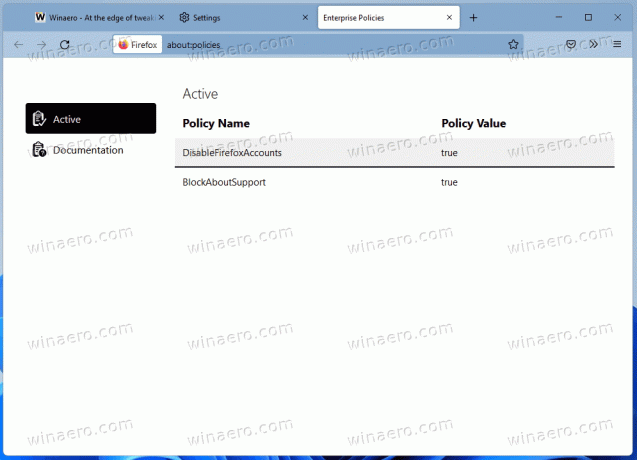
- Nospiediet Uzvarēt + R un ievadiet
regeditiekš Skrien kaste.
- Kreisajā pusē dodieties uz
HKEY_LOCAL_MACHINE\SOFTWARE\Policies\Mozilla\Firefoxtaustiņu. - Visbeidzot, izdzēsiet politikas, kas atbilst politiku nosaukumiem, ko atzīmējāt 2. darbībā.
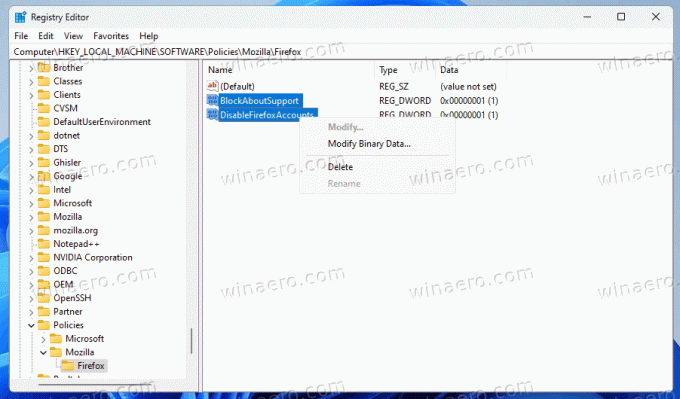
- Restartēt pārlūkprogramma Firefox.
Tu esi pabeidzis! Vairumā gadījumu ar šīm darbībām pietiek, lai atbrīvotos no ziņojuma.
Tomēr reģistrs nav vienīgā vieta, kur var iestatīt Firefox politikas ierobežojumus. Tā atbalsta īpašu konfigurācijas failu, politikas.json. Tas var būt pārlūkprogrammas instalācijas mapē. Tas ir jānoņem, lai atsauktu visas piemērotās politikas uzreiz.
Noņemiet failu Policy.json
- Atveriet programmu File Explorer (Uzvarēt + E).
- Dodieties uz C:\Program Files\Mozilla Firefox\Distribution mapi. Ja jums nav šādas mapes, pārbaudiet, vai tā pastāv C:\Program Files (x86)\Mozilla Firefox\Distribution vietā.
- Ja jums ir politikas.json failu kādā no mapēm, noņemiet to.

- Restartējiet Firefox.
Gatavs! Bet, ja Firefox iestatījumos joprojām ir kaitinošais ziņojums, joprojām ir jāpārbauda dažas lietas.
Pārbaudiet about: config eksperimentālos iestatījumus
Maz ticams, ka politikas ierobežojums ir pieejams about: konfigurācijas redaktorā. Kad kāds šeit maina politikas, Firefox pēc pārlūkprogrammas restartēšanas tās automātiski pārvieto uz reģistru.
Tātad, ierakstiet par: config Firefox adreses joslā.
Kad tas tiek atvērts, ierakstiet politikas nosaukumus, ko redzat par: politikas cilni meklēšanas lodziņā. Ja redzat, ka kāds no tiem ir lietots, izdzēsiet tos, izmantojot pogu ar atkritnes ikonu.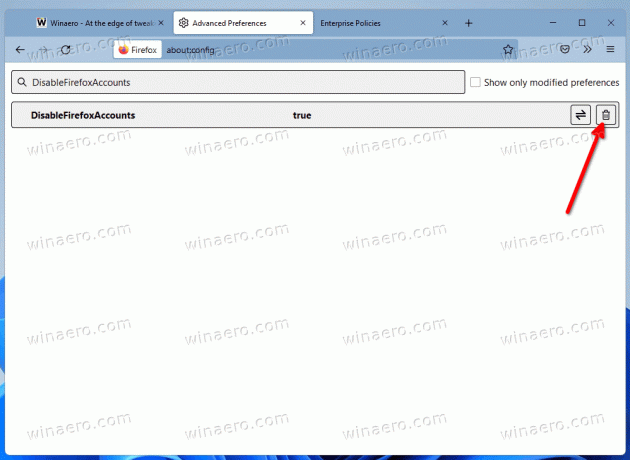
Pēdējais, bet ne mazāk svarīgi ir pārbaudīt instalētos paplašinājumus.
Pārbaudiet instalētos Firefox paplašinājumus
Ja esat izdarījis visu iepriekš minēto, bet ziņojums pārlūkprogrammā Firefox nepazuda, ir pienācis laiks pārbaudīt paplašinājumus. Daži no tiem var mainīt pārlūkprogrammas iekšējos iestatījumus un aktivizēt šo vai citu politiku.
Lūk, kas jums jādara.
- Aizveriet visus Firefox logus.
- Nospiediet un turiet Shift taustiņu un noklikšķiniet uz Firefox ikonas. Tas sāksies Drošais režīms.
- Atveriet Iestatījumi cilni un pārbaudiet, vai ziņojuma vairs nav.
- Ja tā, startējiet Firefox kā parasti un pa vienam atspējojiet instalētos paplašinājumus, līdz noskaidrojat, kurš no tiem maina politikas.

Tieši tā.

